网易邮箱大师怎么开启安全锁 网易邮箱大师开启安全锁的方法
更新日期:2023-12-11 05:45:59
来源:转载
手机扫码继续观看

网易邮箱大师是一款功能强大的全平台邮箱客户端,很多小伙伴在使用的时候都会担心自己在离开的时候,被别人看到,可以通过开安全锁来避免,那么网易邮箱大师怎么开启安全锁呢,接下来小编给大家带来网易邮箱大师开启安全锁的方法。
网易邮箱大师怎么开启安全锁
1、双击打开软件,点击左上角的头像框。
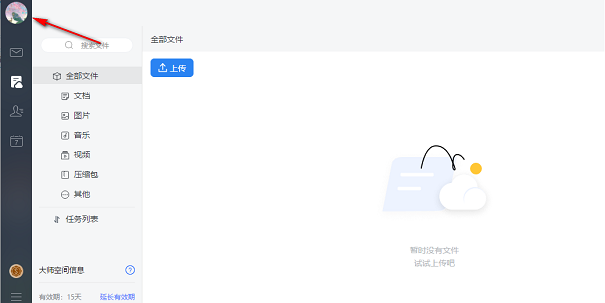
2、接着点击选项框中的“邮箱管理”选项。
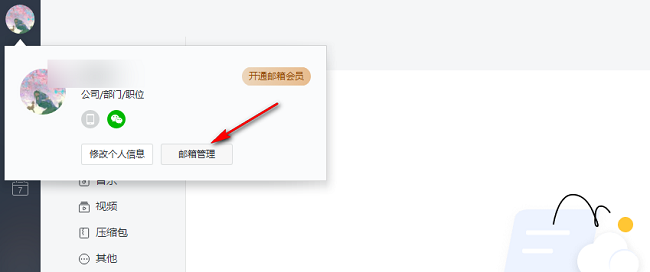
3、在打开的窗口界面中,点击左侧栏中的“安全锁”选项。
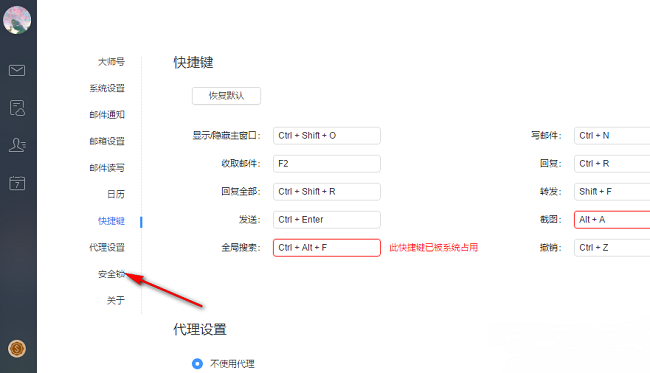
4、然后点击右侧中的“开启安全锁”按钮,并在弹出的窗口中设置一个密码。

5、最后可以点击上方中的“关闭安全锁”或者直接点击左侧栏中的“锁定”图标。

网易邮箱大师介绍
网易邮箱大师是网易(Netease)推出的全平台邮箱客户端,支持使用网易、Outlook等各个品牌邮箱,支持全平台设备登录。
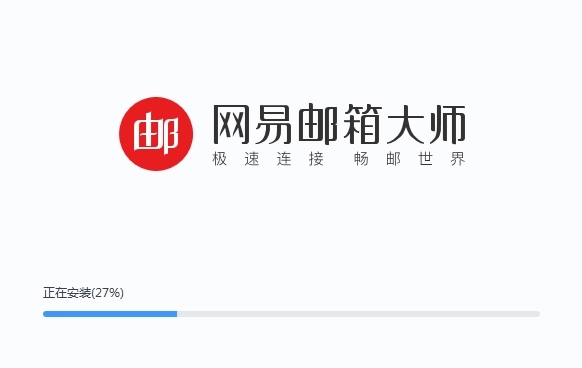
以上就是网易邮箱大师怎么开启安全锁,网易邮箱大师开启安全锁的方法的全部内容了,希望对各位小伙伴有所帮助。
该文章是否有帮助到您?
常见问题
- monterey12.1正式版无法检测更新详情0次
- zui13更新计划详细介绍0次
- 优麒麟u盘安装详细教程0次
- 优麒麟和银河麒麟区别详细介绍0次
- monterey屏幕镜像使用教程0次
- monterey关闭sip教程0次
- 优麒麟操作系统详细评测0次
- monterey支持多设备互动吗详情0次
- 优麒麟中文设置教程0次
- monterey和bigsur区别详细介绍0次
系统下载排行
周
月
其他人正在下载
更多
安卓下载
更多
手机上观看
![]() 扫码手机上观看
扫码手机上观看
下一个:
U盘重装视频












